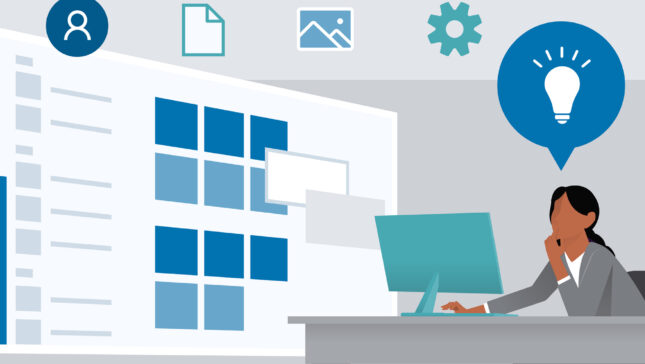Cu timpul, Windows-ul strange un numar impresionabil de fisiere temporare לְטַפֵּל ingreuneaza functionarea sistemului. De aceea utilizatorilor li se recomanda sa foloseasca din cand in cand utilitatea Disk Clean-up, care vine la pachet cu מערכת ההפעלה, על מנת mari performanta Windowsului si pentru a elibera מוט החלל פ דיסק קשהו
Insa, cel mai probabil sunt destui utilizatori care, ca si mine, uita sa curete periodic fisierele temporare si apoi se enerveaza pe sistem pentru ca functioneaza greoi sau se mira ca spatiul pe partita pe care este instalat Windowsul a disparut aparent fara niciun motiv. Daca si dvs va regasiti printre cele scrise mai sus, solutia vine sub forma unei יישומים לְטַפֵּל automatizeaza stergerea fisierelor temporare dupa un anumit interval de timp.
Auto Cleaner זה o יישום חינם וכן נייד (אין צורך בהתקנה) המאפשר למשתמשים שלו אוטומציה מעת לעת את מחיקת הקבצים הזמניים מהמערכת, כך שהוא נשמר ב א ביצועים מיטבייםו
מיד לאחר הפעלת האפליקציה, הוא מציג את א הוֹדָעָה שבאמצעותו המשתמש מודיע על כך קבצים זמניים יימחקו אחת ל-24 שעות. מנקה אוטומטי יפעל רֶקַע (עם צריכת משאבים מינימלית) ויציב א אייקון ב Systray, שבו משתמשים יכולים לסגור את האפליקציה, או שהם יכולים לנקות ידנית את הקבצים הזמניים.
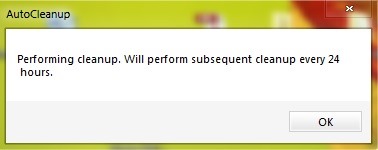
האפליקציה מוצגת גם התראות שמזהיר משתמשים כאשר קבצים זמניים נמחקים.
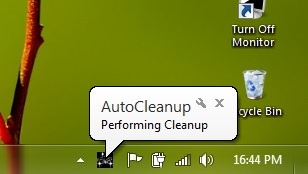
אם הצגת ההתראות האלה מטרידה אותך, תוכל לכבות אותן השבתת במהירות על ידי לחיצה ימנית על סמל הניקוי האוטומטי במגש המערכת ובחירה השבת את התראת בלוןו
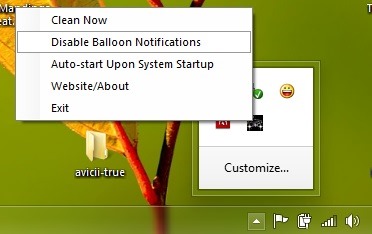
ברירת המחדל של mod, Auto Cleaner va למחוק אוטומטית קבצים זמניים מהמערכת פעם אחת ב 24 שעות, אך ניתן לשנות את מרווח הזמן בהתאם להעדפות המשתמש. כל מה שאתה צריך לעשות זה לערוך קובץ .ini CleanerConfig (פתח עם פנקס) נוצר באותו מיקום כמו האפליקציה לאחר ההשקה הראשונה שלו (תוכל לבחור כל מרווח שתרצה; הקפד להמיר את המרווח לשעות).
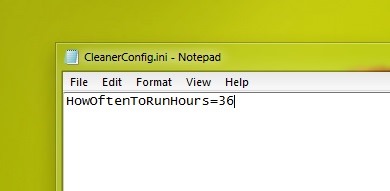
Odata ce setati noul interval, שמור את קובץ ה-.ini והפעל מחדש את האפליקציה.
הערה: יישום תואם ל-Windows XP, Windows Vista, Windows 7 ו-Windows 8.
הגדרות התגנבות - מחק מעת לעת קבצים זמניים ב-Windows עם מנקה אוטומטי